안녕하세요, 팡스리치입니다.
컴퓨터로 중국어를 쓰다보면 병음과 성조를 동시에 표기해야 할 일이 많은데요, 병음이야 일반적으로 배우기 쉽고 또 표기하기도 쉽다 보니 크게 어려움은 없으시리라 생각됩니다.
헌데 성조는 어떻게 표기를 해야 할지 고민스러울 경우가 많으실거라 생각이 드는데요.
오늘은 중국어, 병음, 성조를 동시에 표기 하실 수 있는 방법을 포스팅해보려 합니다. 😊
1. 중국어 입력기 활용하기
보통 윈도우를 사용하시는 유저분이 시라면 중국어 입력기를 다운로드하기 위해서 기본 설정 언어에서 중국어를 많이 추가해주시는데요, 그러나 중국인들은 搜狗输入法(sōu gǒu shū rù fǎ) - 소우 고우 슈루fㅏ(개찾기 입력기)를 많이 사용하더라고요.
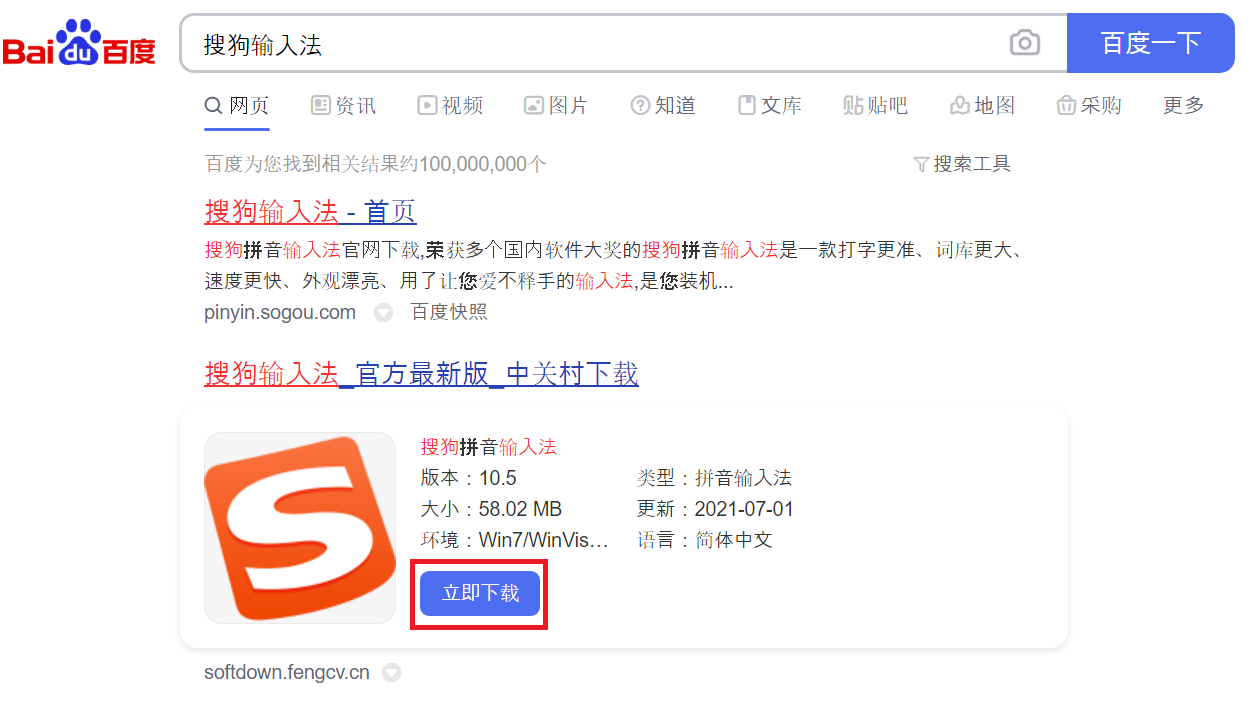
중국 대표 포털사이트 바이두에서 병음으로 sougoushurufa 를 검색란에 입력 후 검색해 주세요.
그러면 위와 같은 화면이 나오는데요. 빨간 박스에 立即下载(다운로드)를 눌러 pc에 설치해 줍니다.
다운로드 후 설치해주시면 기본 설정 언어에 중국어(간체, 중국)가 추가로 설치된 것을 확인할 수 있어요.
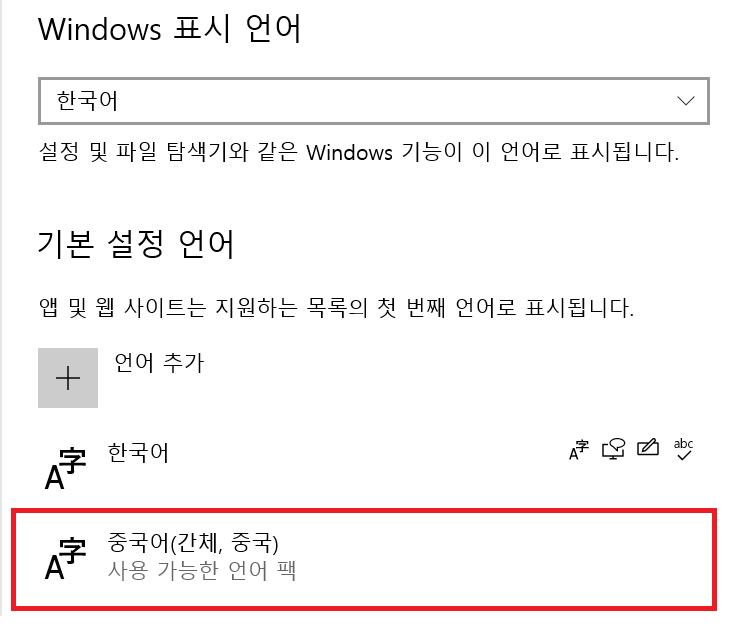
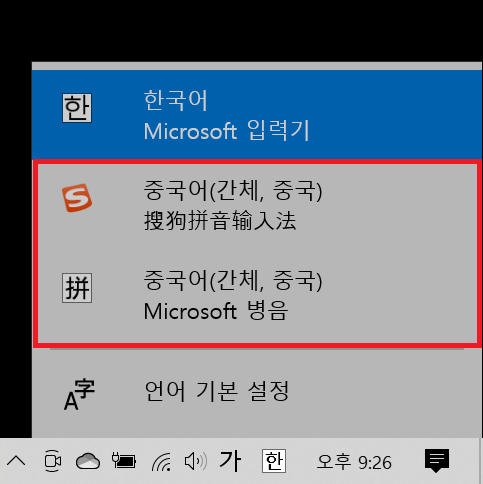
윈도우 화면 우측에 설정된 언어 '한'을 마우스로 클릭해보면 위와 같이 'sougou입력기'가 설치된 것을 알 수가 있어요.
중국어를 입력하고 싶다면 'Alt + Shift'를 누르면 언어가 '한글', '중국어' 자유롭게 변경이 가능하고 싶게 입력 가능합니다.
언어 설정이 '한글'로 되어 있을 때 'Alt + Shift'를 누르면 '중국어'로 언어 설정이 바뀌는데요, 아래와 같이 그림이 표시됩니다.
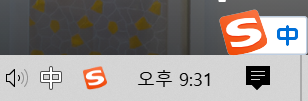
중국어는 위 그림과 같은 상태일때 원하는 단어의 병음을 치면 아래 그림처럼 동일한 병음의 단어들이 자동으로 뜨는데요, 선택하는 형태로 글자를 입력합니다. 글자 선택은 표시된 번호를 눌러도 되고, 방향키를 눌러 원하는 단어를 고른 후 Space 키를 누르면 글자가 입력되는 방식입니다.
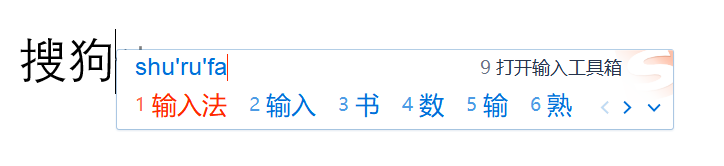
병음만 친다면 병음은 영어 알파벳 치듯이 하면 되니 크게 고민이 없으실거라 생각 들어요. 하지만 병음중에 성조가 들어있는 운모 부분이 문제겠지요. 성조는 어떻게 표시할까요?
여기서 주황색 바탕에 굵은 'S'를 마우스로 찍어주세요. 그러면 아래와 같은 화면이 뜰건데요. 직접 'K'를 눌러도 되고, 软键盘(K)를 클릭해주세요.
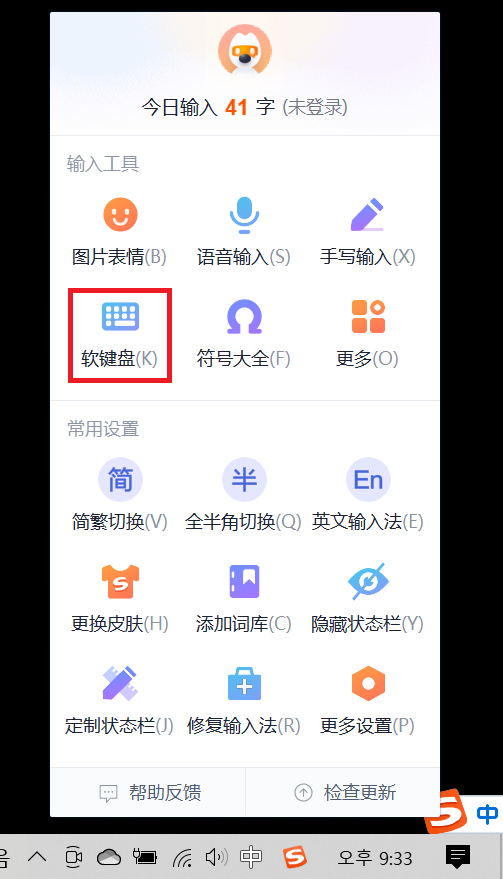
그러면 아래 그림처럼 키보드가 뜨는데요. 여기서 우측 위에 보시면 작은 키보드 모양이 있을 거에요. 이것을 눌러주세요.
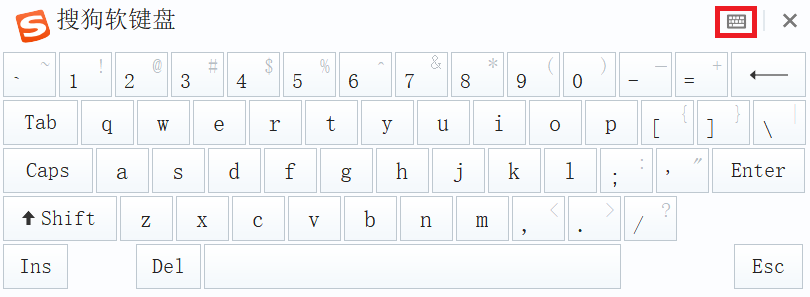
밑에 그림에 1번부터 알파벳 C까지 뜨는게 보이시나요? 여기 5번을 보시면 '병음 자모 ā á ě è ó ' 가 보이시나요? 숫자 5 또는 마우스로 선택해주세요.
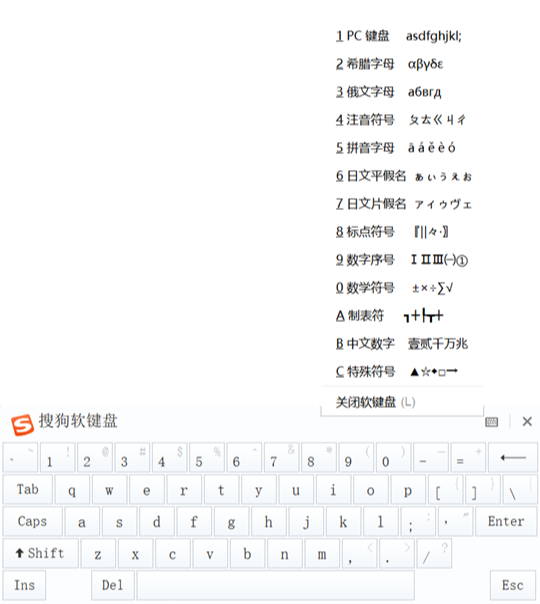
그러면 搜狗软键盘 키보드 화면이 이렇게 바뀌는 것을 확인할 수 있습니다.
여기서 마우스로 클릭하셔도 되고 알파벳을 쳐서 입력하셔도 됩니다.
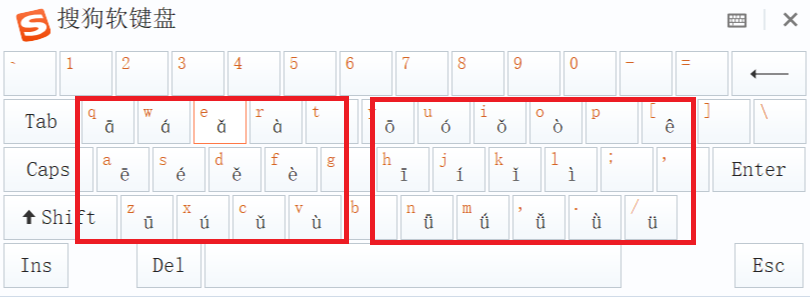
그러나, 이 방법으로 병음과 성조를 동시에 표기하기에는 너무 시간이 많이 걸린다는 단점이 있습니다.
2. 두번째 방법으로 마이크로소프트 워드(Word)를 활용하는 방법인데요.
우리가 쉽게 접할 수 있는 마이크로소프트 제품이라 친근감이 있고 사용하기도 편한 장점이 있어요.
먼저 마이크로소프트 워드(Word) 새문서를 열어볼게요.
새 문서에서 입력하고자 하는 중국어를 입력합니다.
중국어 입력방법은 위의 1의 설명을 참조해주세요, sougou 입력기를 이용해서 원하는 중국어를 쳐보겠습니다.
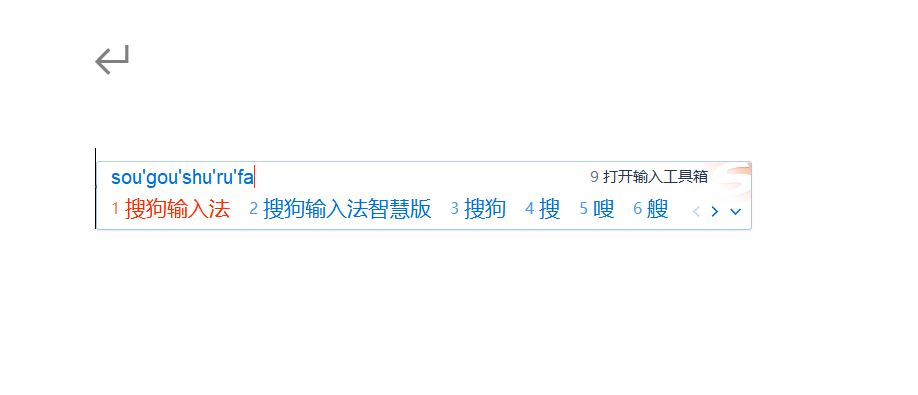

그다음 마우스 커서를 입력한 글자 옆에 놓고 탭 메뉴 '홈'에서 '윗주 달기' 버튼을 클릭해주세요.
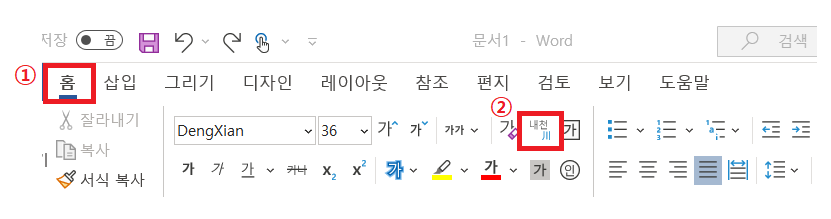
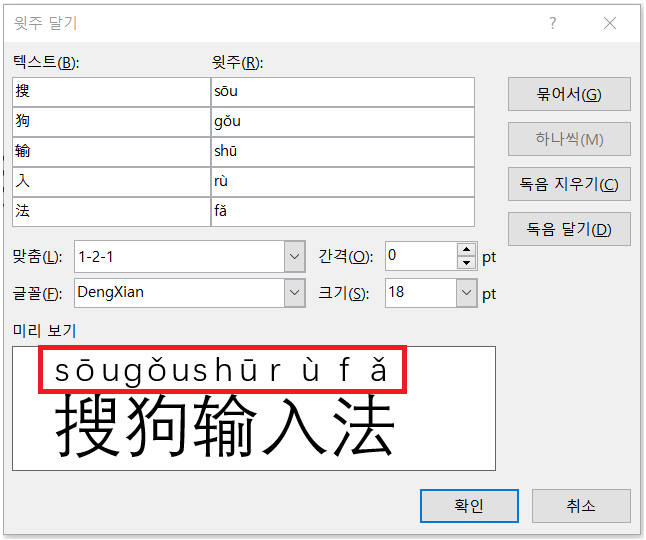
위에 그림처럼 '윗주달기' 창이 뜨면서 입력한 글자 위에 병음과 성조가 함께 표기된 것을 확인할 수 있어요.
여기서 '맞춤(L)'을 눌러 '가운데 맞춤'으로 선택해주세요.
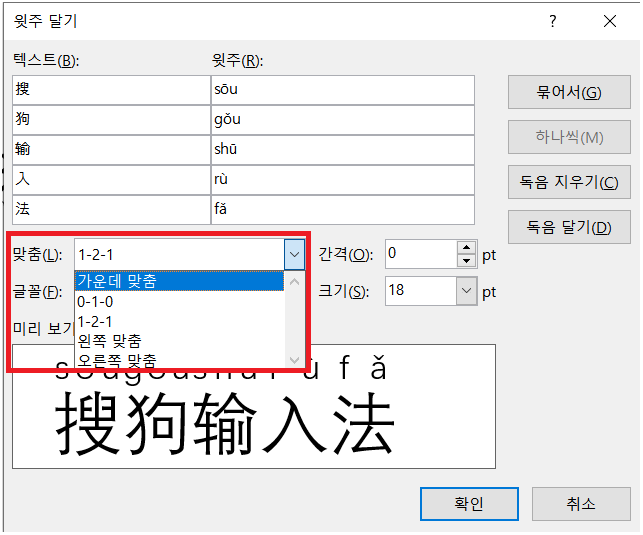
그러면 아래 그림에서 보시는 것 처럼 글자 가운데 병음과 성조가 나란히 정렬된 것을 확인할 수 있답니다.
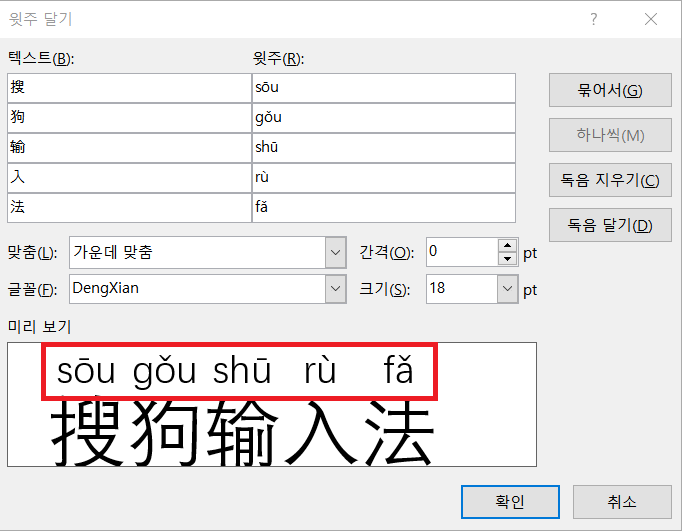
어때요? 위에 그림과 차이가 있죠? 더 정렬된 느낌이네요.
마지막 '확인'을 누르시면 워드(Word)에 중국어, 병음, 성조 모두 표기할 수 있답니다.
그러나, 이 방법은 중국어를 꼭 입력해줘야 병음과 성조를 표시할 수 있다는 단점이 있는데요.
때에 따라서 중국어 글자 없이 병음과 성조만 표기해야 할 경우가 있잖아요, 그럴 경우는 마이크로소프트 워드(Word)로 활용이 힘들답니다.
3. 그래서 마지막 방법을 제가 소개해드릴려고 하는데요.
이 방법은 아주 간단한 방법이랍니다. 너무 쉽기도 하고요.
정말 이것을 아느냐, 모르느냐의 차이라고 할 수 있겠네요.
중국어에서 병음과 성조를 추출하는 방식인데요.
중국어를 입력하고 '전환' 버튼만 누르면 '병음과 성조'를 추출해냅니다.
아래 그림 처럼요.
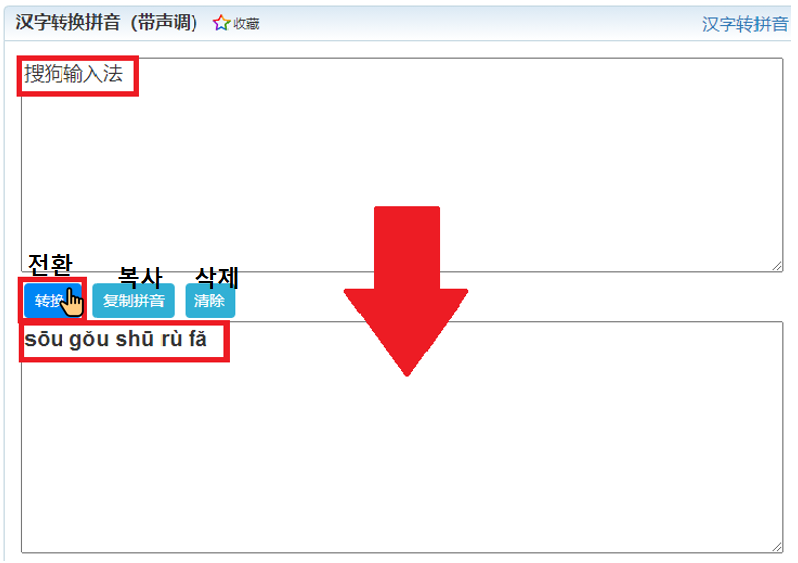
복사를 눌러 사용하실 곳에 붙여 넣기 해주시면 끝~~~!!!
해당 웹사이트 공유해드려요~👇
http://tool.webmasterhome.cn/hanzi-pinyin.asp
감사합니다. 오늘도 좋은 하루되세요~~😁

'팡스리치의 소소한 일상' 카테고리의 다른 글
| 사업자 통장&카드 - 국세청 홈텍스에 등록하기 (0) | 2021.07.19 |
|---|---|
| 사업자 통장 개설, 전자세금계산용 공동인증서 발급받기 (0) | 2021.07.17 |
| 부산 강서구 비아조 카페 다녀왔어요~ 너무 좋네요 (0) | 2021.07.12 |


